iOS 13 업데이트 후 아이폰 비활성화 오류 해결을 위한 전체 가이드
Dec 15, 2025 • Filed to: iOS 모바일 장치 문제 해결 • Proven solutions
지난 몇 년 동안, 전 세계적으로 스마트폰을 사용하는 사람들의 수가 눈에 띄게 증가했습니다. 삼성, 오포, 노키아 등과 함께 아이폰은 많은 IT 팬들이 열광하는 베스트셀러 제품 중 하나입니다.
아이폰은 애플사의 스마트 폰 라인으로, 전문적인 디자인은 물론 프리미엄 품질로도 명성을 가지고 있습니다. 아이폰은 대부분의 고객들을 만족시킬 수 있는 수많은 우수한 기능을 가지고 있다고 자부할 수 있습니다.
한편, 아이폰은 경험이 적은 소수의 사용자를 성가시게 할 수 있는 몇 가지 단점이 있습니다. 가장 빈번한 문제 중 하나는 아이폰을 활성화할 수 없다는 것입니다.
이 글에서는, 특히 iOS 14 업데이트 후 아이폰 비활성화 오류에 대해 알아야 할 모든 사항에 대한 상세하고 유익한 설명을 제공합니다.
파트 1: 아이폰 활성화 오류의 이유
실제로, 아이폰 활성화 오류는 일반적으로 이러한 원인으로 인해 발생합니다.
활성화 서비스가 과부하가 된다면 요청한 순간에 사용할 수 없습니다.
현재 SIM 카드가 오작동하거나 SIM 카드를 아이폰에 넣지 않았습니다.
아이폰을 재설정한 후, 기본 설정이 변경되어, 아이폰이 활성화되지 않습니다.
한 가지 공통점은 아이폰을 활성화할 수 없을 때마다, 화면에 이를 알리는 메시지가 표시된다는 것입니다.
파트 2: iOS 14에서 아이폰 활성화 오류를 수정하는 5가지 일반적인 솔루션
몇 분간 기다리십시오.
아이폰이 활성화되지 못하는 이유는 애플의 활성화 서비스가 너무 집중되어 요청에 응답할 수 없기 때문입니다. 그런 상황에서는, 인내심을 가지는 것이 좋습니다. 잠시 후, 다시 시도하면 성공하실 수 있을 것입니다.
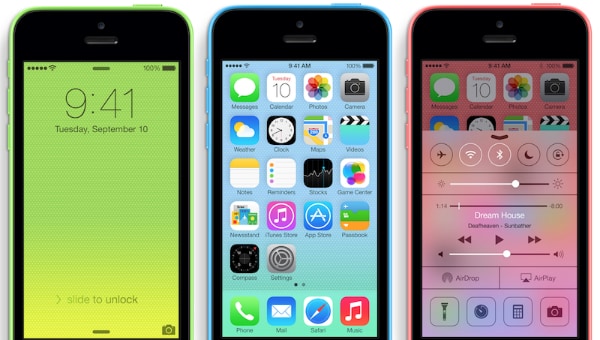
먼저, 아이폰에 이미 SIM 카드를 넣었는지 확인합니다. 그런 다음 아이폰이 이미 잠금 해제되었는지 확인합니다. 시스템을 활성화하려면 SIM 카드가 현재 아이폰과 일치하고 이전에 잠금 해제되었는지 확인해야 합니다.

와이파이 연결을 확인하십시오.
와이파이 네트워크가 있는 경우 활성화를 수행해야 하므로 아이폰을 활성화할 수 없는 이유가 될 수 있습니다. 아이폰이 이미 와이파이 네트워크에 연결되어 있는지 확인하십시오. 그런 다음, 온라인 설정이 애플 웹사이트 주소를 차단하지 않는지 확인하십시오.

아이폰을 다시 시작합니다.
가장 쉬운 방법 중 하나는 컴퓨터를 다시 시작하는 것입니다. 원치 않는 버그나 악성코드를 제거하는 데 도움이 될 수 있으며, 와이파이 및 활성화 오류와 관련된 다른 기능도 다시 연결합니다.
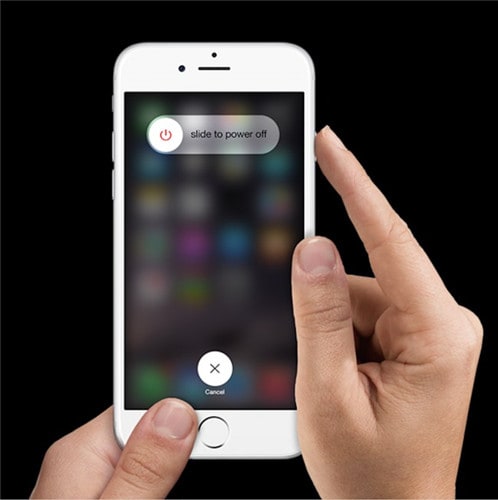
애플 지원팀에 문의하십시오.
이전 단계를 모두 시도했는데도 여전히 실패하면, 애플 지원팀 또는 거주지 근처에 있는 애플 스토어에 문의하십시오. 즉시 기기를 확인하고 지침을 제공하거나, 문제가 있는 아이폰을 수리합니다.
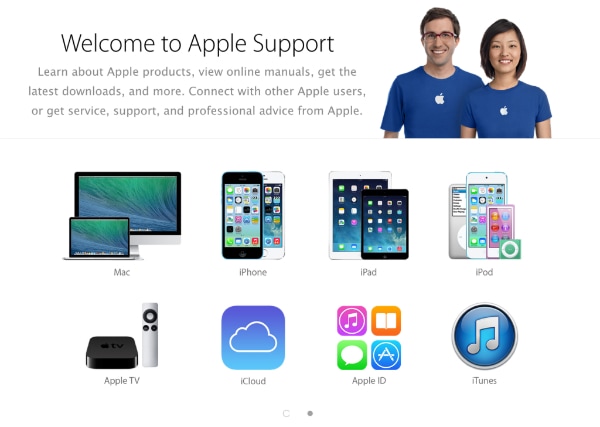
파트3: Dr.Fone으로 아이폰 활성화 오류 수정 - 시스템 복구 (iOS)
위의 해결 방법을 시도한 후에도 여전히 아이폰 활성화 오류를 해결할 수 없다면, Dr.Fone - 시스템 복구를 시도해 보는 것은 어떨까요? 기기를 정상 상태로 되돌릴 수 있는 복구 소프트웨어가 필요합니다. 그럴 때 바로 Dr.Fone을 살펴볼 수 있습니다. 효율성과 친숙한 사용의 인터페이스로 잘 알려져 있습니다. 이 우수하고 다재다능한 도구는 셀 수 없이 많은 고객들이 전자 기기와 관련된 모든 문제를 해결하는 데 도움이 되었습니다. 그리고 이제 여러분은 다음 고객이 될 수 있습니다!

Dr.Fone - 시스템 복구(iOS)
아이폰11/X/8/7/6에서 연락처를 복구하는 3가지 방법
- 복구 모드, 화이트 애플 로고, 블랙 스크린, 시작 시 루핑 등 다양한 iOS 시스템 문제를 해결합니다.
- iOS를 정상으로 수정하며, 데이터 손실은 전혀 없습니다.
- 아이폰11, 아이폰 X, 아이폰 8, 아이폰 7, 아이폰 6 및 최신 iOS 버전을 완벽하게 지원합니다!
- 아이폰, 아이패드 및 아이팟 터치의 모든 모델에서 작동합니다.
1단계: 컴퓨터에 Dr.Fone을 다운로드하고 설치합니다.
2단계: Dr.Fone을 실행하고 메인 창에서 시스템 복구를 선택합니다.
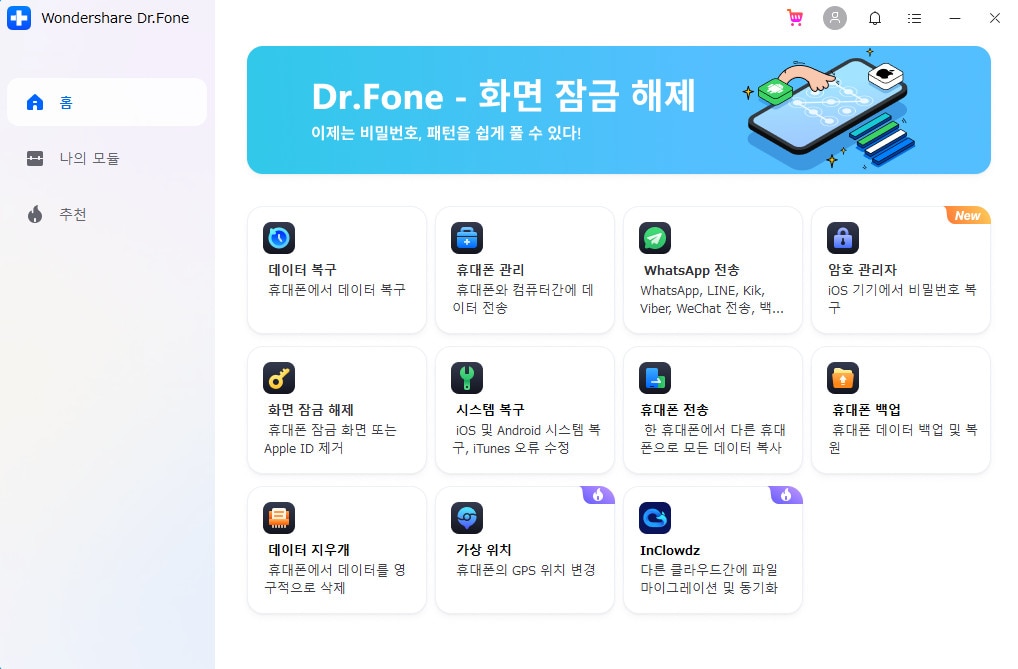
3단계: 고속 케이블을 사용하여 아이폰을 컴퓨터에 연결하고 "표준 모드"를 선택합니다.
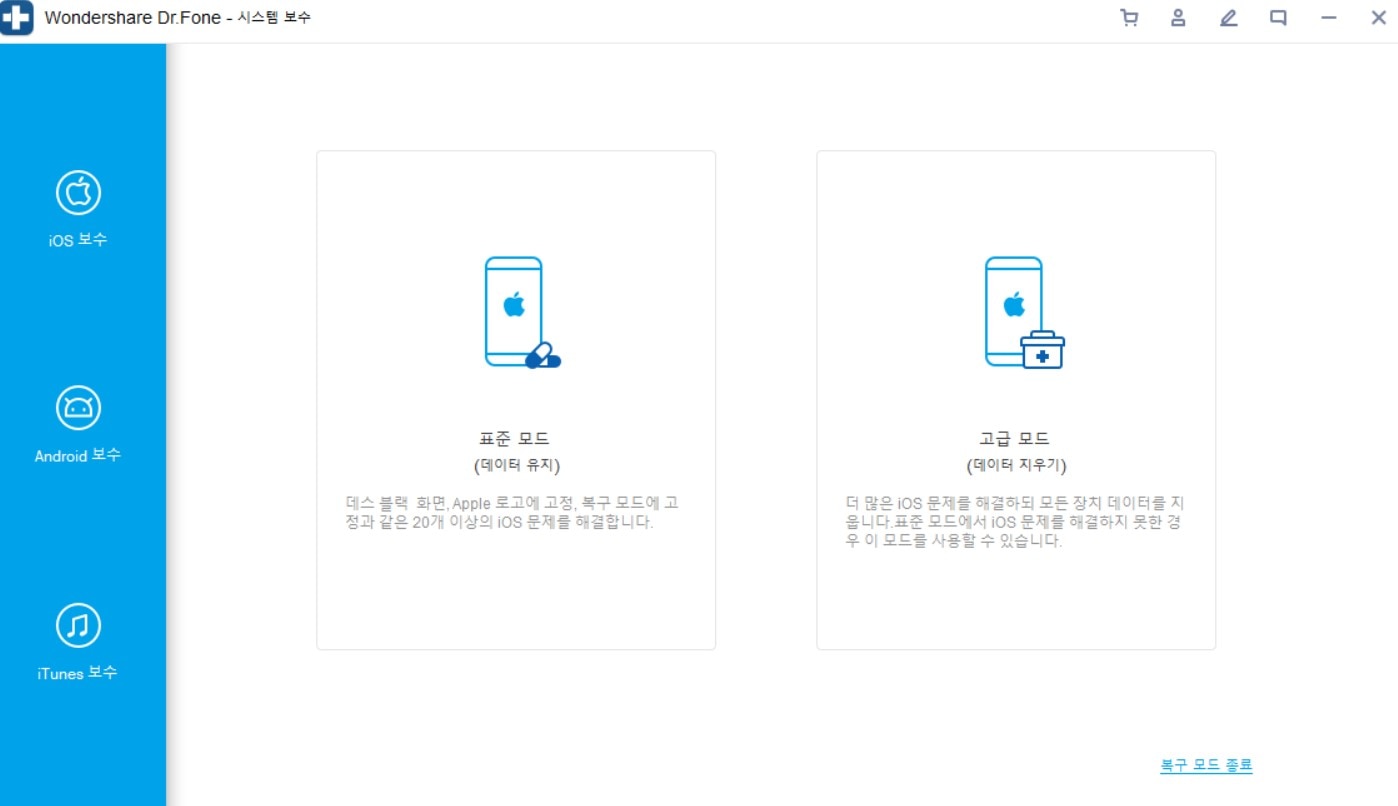
4단계: 장치 식별 옵션에서, Dr.Fone 프로그램은 장치 모델을 자동으로 감지합니다. 이 정보는 기기의 최신 iOS 버전을 다운로드하는 데 사용됩니다. 다운로드 과정에서 인내심을 가지십시오.
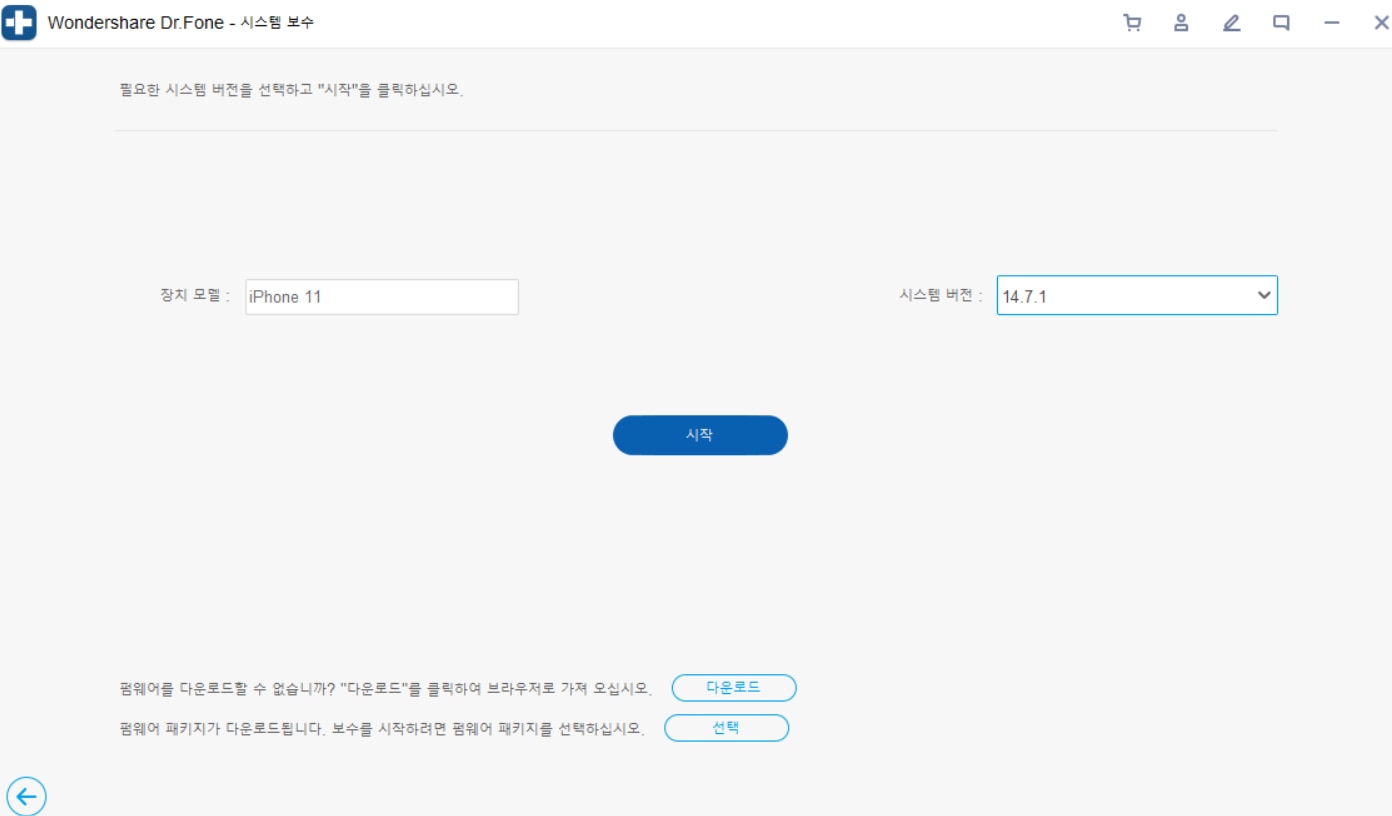
5단계: 마지막 단계만 남았습니다. 프로그램이 문제를 해결하기 시작하고 10 분 이내에 아이폰을 다시 정상 상태로 되돌릴 준비가 됩니다. 그 후에는, 어려움 없이 아이폰을 활성화할 수 있습니다.
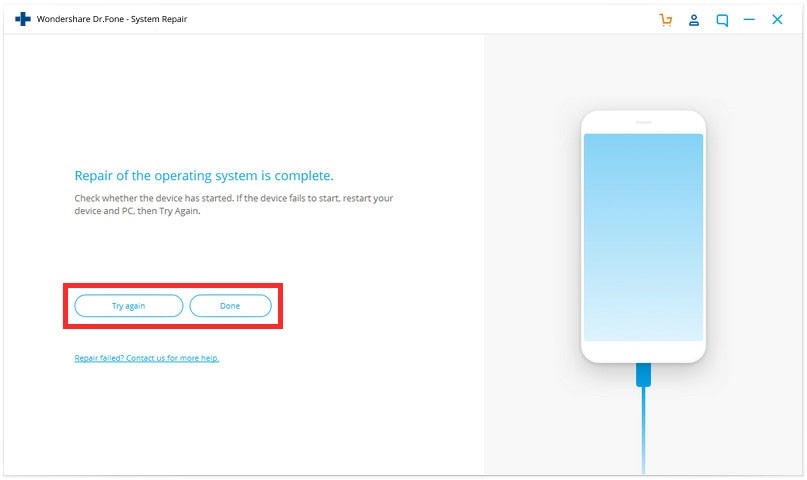

















Alice MJ
staff Editor
Comment(s)